LOTUS邮箱常见问题与解决技巧
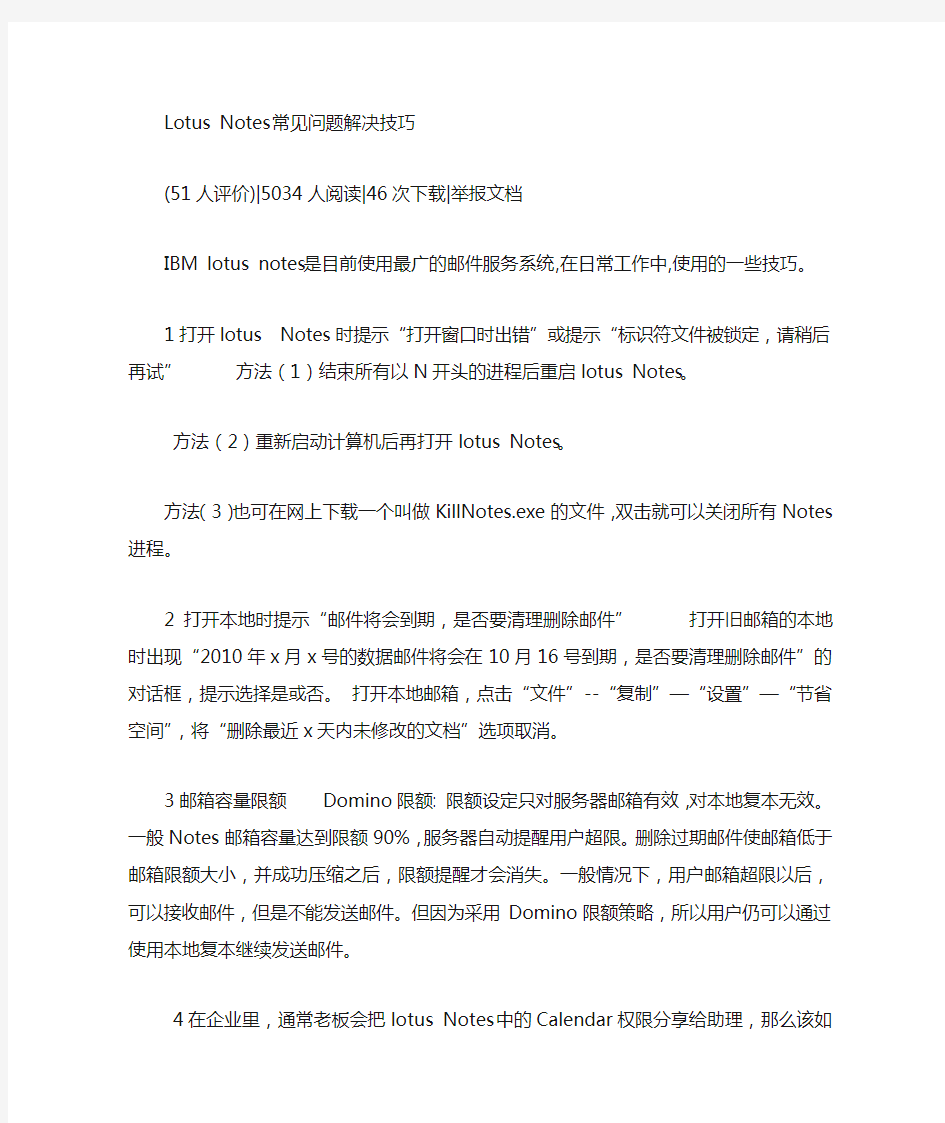

Lotus Notes常见问题解决技巧
(51人评价)|5034人阅读|46次下载|举报文档
IBM lotus notes是目前使用最广的邮件服务系统,在日常工作中,使用的一些技巧。
1打开lotus Notes时提示“打开窗口时出错”或提示“标识符文件被锁定,请稍后再试”方法(1)结束所有以N开头的进程后重启lotus Notes。
方法(2)重新启动计算机后再打开lotus Notes。
方法(3)也可在网上下载一个叫做KillNotes.exe的文件,双击就可以关闭所有Notes进程。
2打开本地时提示“邮件将会到期,是否要清理删除邮件”打开旧邮箱的本地时出现“2010年x月x号的数据邮件将会在10月16号到期,是否要清理删除邮件”的对话框,提示选择是或否。打开本地邮箱,点击“文件”--“复制”—“设置”—“节省空间”,将“删除最近x天内未修改的文档”选项取消。
3邮箱容量限额Domino限额: 限额设定只对服务器邮箱有效,对本地复本无效。一般Notes邮箱容量达到限额90%,服务器自动提醒用户超限。删除过期邮件使邮箱低于邮箱限额大小,并成功压缩之后,限额提醒才会消失。一般情况下,用户邮箱超限以后,可以接收邮件,但是不能发送邮件。但因为采用Domino限额策略,所以用户仍可以通过使用本地复本继续发送邮件。
4在企业里,通常老板会把lotus Notes中的Calendar权限分享给助理,那么该如何设置呢?
(1)在老板的Calendar中依次点击Tools-Access&Delegation-Access To Your Mail&Calendar-Add,会出现一个Add People/Groups这个对话框,填入助理的notes名称,选择要赋予助理对老板Calendar的读或写权限,然后点击Ok。在老板pc端的操作就完成了。
(2)在助理的Notes客户端中打开Calendar,在左上角点击Calendar,选择Open Another Person's Calendar,在地址本中选择老板的Notes名称,点击OK。就可以打开老板的Calendar 并进行操作。
5指定联系人邮件自动归档到指定文件夹选定指定联系人的邮件,点击Tools-Create QuickRule在Select The Conditions To Match下指定条件,然后再Choose The Action To Perform中指定要自动归档的文件夹或条件。
6多个用户使用同一Lotus Notes客户端收发各自邮件
1、首先进行工作场所的设置:任选一个除办公室外的工作场所(因为办公室场所默认为第一个安装用户所用)
(1)基本页面:改场所类型为“局域网”,场所名称可以由用户自行设定,这个名称将显示在右下角的场所列表中。
(2)服务器页面:宿主/邮件服务器填写你的邮件服务器名称。
(3)端口页面:使用的端口选择TCP/IP、LAN0
(4)邮件页面:邮件文件位置选择“在服务器”;邮件文件填写第二用户的邮件文件位置(如mail1aaa.nsf);Notes邮件网络域填写公司的网络域名程;收
件人姓名自动查找选择“先本地后服务器”;发送外出邮件选择“通过Domino服务器”
2、当第一次打开邮箱时,系统要求输入最后一次使用NOTES的用户的密码,如果为当前用户可直接输入密码进入邮箱,否则请连续点击密码输入窗的“取消”按钮,在弹出的选择到切换到的标识符窗口中选择第二用户的ID文件,打开后输入密码,进入欢迎页面,之后在右下角的场所列表中,选择第二用户的工作场所,邮件箱即可打开。如果NOTES已打开的状态下切换用户,请首先切换用户ID,之后到Lotus的右下角场所选择框中直接选择该
用户的工作场所即可。注意:用户的ID和他的工作场所一定要配套使用,否则会出现无法转发邮件等问题。
7删除已经发出去的邮件有时在给多个用户发邮件时,由于工作失误,将邮件发错,想删除发给这些用户的邮件,请立即与邮件管理员联系,因为所用用户发出的邮件都要放在一个外出邮箱mail.box中,如果此时发出的邮件在mail.box中没有发出,可请管理员将此mail.box中的邮件直接删除(注意:在使用此方法时,用户要快速与邮件管理员联系,否则邮件会从mial.box中发出),如果此邮件已经从mail.box中发出,则只能通过管理员在服务器端打开所有收到此邮件的邮箱,并一个一个删除,这种方法只对本单们内的用户邮箱进行删除。
8添加网站至NOTES Favorites Bookmarks文件夹用户想要用NOTES自带的浏览器进行查看网页,并且想要建一个收藏夹在Workspace上,以便于方便打开网页。
(1)进入NOTES,打开Address Book,进入Location>Office(或internet), 选择Internet Browser,如下图,选择Notes with Internet Explorer.
(2)回到用户WORKSPACE下,在Address上输入网页,如https://www.360docs.net/doc/d31934664.html, 便可在NOTES的界面下打开网页。再左键点击左侧栏的Favorites Bookmark按钮(若无此按钮可以新建一个folder)。如下图所示:
(3)之后用鼠标左点键住百度网页上的标题栏,将此标题拖曳至Favorites Bookmark下,便可以生成一个快捷图标。之后打开网页就与Windows IE的收藏夹有着相似的效果了。
9对一台曾经配置过的Notes客户端的机器如何重新配置?
(1)在文本编辑器中编辑Notes.INI文件,保留该文件中的前六行内容,其余内容全部删除,保存Notes.INI文件并退出。当你再次双击Notes图标时,Notes系统会自动执行安装程序,你只需用新的用户ID文件进行简单的设置即可连接到新服务器上。
(2)删除desktop.dsk、log.nsf和names.nsf文件(必要时)。
10如何双击右键退出在菜单中打开"文件"-"工具"-"用户惯用选项",在"基本"项的"高级选项"中选中"双击鼠标右键退出"。当NOTES下一次启动后,打开任何的数据库文档只须双击右键即可退出,用户不必再按"ESC"键或在文件菜单中选"退出"了。
11如何修改口令建议用户经常修改自己ID 文件的口令,以免被其他人发现。在菜单中打开"文件"-"工具"-"用户标识符",输入旧口令后在"基本"项中选中"设置口令",即可设置新口令。
12如何快速删除文档在NOTES中删除文档时,系统不会把文档立刻删除,通常会在关闭数据库时询问是否将文档从废纸篓中永久删除,这有效地防止了文档的误删除,但同时也给用户带来了不便,为了快速删除文档,可以使用"剪切"快捷键或"CTRL+X"将选中文档删除。
13如何修改桌面背景在菜单中打开"文件"-"工具"-"用户惯用选项",在"基本"项的"高级选项"中选中"带底纹的工作台",即可使NOTES工作台换上漂亮的底纹。
14多选库,移动库使用NOTES 工作台,可以很好地将常用的多个NOTES 数据库分类组织。在工作台空白地方单击鼠标右键出现很多选项,可以在此方便地打开数据库。选中"创建工作台页面",即可创建新的工作台页面并设置工作台页面名称和副签颜色。当需要将数据库图标移到另外的工作台页面时,只须拖动数据库图标到选中的工作台附签即可。按住SHIFT 键可以实现数据库图标的多选。
15如何加密本地库对于存放在本地的数据库,为了防止其他人访问,可以用个人的ID 文件对它进行加密。选中数据库图标,单击鼠标右键,查看数据库属性。在"基本"框中单击
"加密",选择"在本地对此数据库加密",即可用当前用户的ID文件加妹苘此数据库。加密以后只有加密者本人才能打开此数据库。
16本地数据库安全性ECL设置通过本地数据库安全性ECL的设置可以更加有效地对NOTES工作站的使用权限进行设定。在菜单中打开"文件"-"工具"-"用户惯用选项",选中"基本"项中的"安全性选项",在此可以像设置数据库的存取控制权限一样,给不同的用户分配不同的权限,当然此权限设定仅适用于当前的NOTES工作站。
17如何锁定用户口令用户在使用NOTES工作站时,常常会因为别的事暂时离开一会儿,如果在此期间其他人接着使用NOTES工作站,系统会默认当前操作者仍然是以前的用户。为了防止其他人以自己的名义使用NOTES ,用户在暂时离开时应该按"F5"锁定用户标识符,清除个人信息。这样其他人要想接着使用此NOTES工作站,必须提供自己的ID文件并输入口令。为了让系统自动锁定用户标识符,在菜单中打开"文件"-"工具"-"用户惯用选项",在"基本"项的"搁置分钟后锁定标识符"中输入指定时间,这样当用户暂时离开一段时间以后,系统会自动清除当前用户的个人信息。
18如何查看服务器上的帮助文件NOTES系统本身提供了丰富详细的帮助文档,其中绝大部分都已经翻译为中文。通过NOTES的"帮助"菜单,用户能查阅不少帮助信息,包括"帮助条目"、"指南"和"快捷键。此外,打开服务器下"DOC"目录,用户能发现更多的帮助文档,包括"NOTES与INTERNET"、"NOTES版本过渡"、"NOTES 安装指南"等,相信您一定会有所收获的。19如何快速启动浏览器NOTES 系统提供了对INTERNET的支持,用户可以通过单击INTERNET 热点,快速启动浏览器。在菜单中打开"文件"-"工具"-"用户惯用选项",在"基本"项的"高级选项"中选中"将Internet URLs(http://..)转换成热点",这样,当用户在文档中输入Internet URLs,如https://www.360docs.net/doc/d31934664.html,时,系统会自动将它转换为热点。在菜单中打开"文件"-"设置场所"-"编辑当前场所",在Internet 浏览器中选择自己习惯的浏览器,如IE或Netscape,您也可以试一试NOTES 自带的浏览器,如果您的NOTES 工作站是通过拨号方式连接Internet ,应该在"提取/打开页面"一栏中选择"从NOTES工作站"。一切设置完毕以后,当您在NOTES文档中看到特定的Internet热点时,只须用鼠标一点,就能启动您指定的浏览器浏览此站点。
20离开办公室设置当您出差时,可以设置自己的NOTES邮箱为"离开办公室"状态,这样,在您出差期间,每一位给您发送邮件的人,都会自动收到一份邮件,通知他您已经出差了。选中您的邮件数据库,在"操作"菜档ゥ中选择"邮件工具"-"离开办公室",然后输入您离开和返回的日期及相关信息,最后单击"离开办公室-启动代理"操作,选定执行代理的服务器后即可,当然在您出差回来以后,请不要忘记取消代理。同样,在"操作"菜单中选择"邮件工具"-"离开办公室",单击"返回办公室-停止代理"操作,系统会提示您有多少个邮件被自动发送。
21如何做邮件授权当您出差时,使用"邮件授权"功能可以使别人也能查看您的邮件,这样,不会遗漏重要信息,妨碍工作流的正常流转。选中您的邮件数据库,在"操作"菜单中选择"邮件工具"-"授权简要表",在此您可以设置自己日历和邮件的授权。
22Lotus Notes Archive后仍无法发送邮件选择用户邮箱, 然后"File-Database-Properties" ,切换到"i" 选项, 检查磁盘空间,如果磁盘空间利用率%used >90% 则需要继续做Archive或者删除一些邮件。如果磁盘空间利用率%used<90% 则需点击"Compact" 按钮做压缩。一般来说压缩需要5-10分钟(根据邮箱容量)
23归档数据库是否可以直接“发送、转发、回复”邮件
可以。归档数据库的设计与本地没有区别,操作与服务器邮箱相同。
24设置归档时提示“索引中未找到相应条目”打开“本地通迅录”,按住“Ctrl”+“Shift”,同时点击“查看”,选择“转至”在弹出的对话框中找到($Policies)一项,点击确定;在弹出的对话框中,在“Policy Type or Name”字段中找到所有有关Archive的项,将其删除,重启Notes后再尝试进行归档操作。如果将本地通讯录中的相应Archive项删除后,故障依
旧,请尝试刷新通讯录模板。
25归档时提示“找不到相应条目”或“未找到注释项目”或“文档已被删除”打开“本地通迅录”,按住“Ctrl”+“Shift”,同时点击“查看”,选择“转至”,在弹出的对话框中找到“$Policies”一项,点击确定,在弹出的对话框中,删除有关policies archive的所有项目后重新归档。
26归档时提示“找不到归档日志模板archlg50.ntf”关闭Notes程序,将正常Notes 同一版本下的archlg50.ntf文件拷贝到有问题的Notes客户端的Data文件夹下,再次打开Notes进行归档操作。打开“本地通迅录”,按住“Ctrl”+“Shift”,同时点击“查看”,选择“转至”,在弹出的对话框中找到“$Policies”一项,点击确定,在弹出的对话框中,删除有关Policies Archive的所有项目后重新归档。
27设置归档时,提示“找不到服务器的路径”
方法(1)在本地通讯录中添加服务器对应IP地址的解析。
方法(2)在C:WINDOWSsystem32driversetchosts文件中添加一个服务器名称与IP地址的对应关系。
方法(3)重装Notes。
28归档时提示“文件不是数据库”重新指定归档路径即可。
29归档时提示“签名者没有访问源数据库所需的期限”重新设置复制关系,重新指定归档路径,重启Notes后再进行归档。
30只能归档部分邮件如遇到大部分邮件归档正常,只有几封归不过去,可尝试“刷新服务器模板”—“新建本地”,再将新本地与旧归档链接起来。
31配置Notes过程中提示“提示服务器未响应”Notes端口错误。在惯用选项--用户惯用选项--端口中,把所有的勾取消,新建一个TCPIP端口。
32打开归档中的邮件时提示“文件不存在”刷新Bookmark。
注塑成型常见问题及对策
制品缺陷及产生的原因克服方法 ■真空泡 原因:厚壁部的料流快速冻结,收缩受到阻止,充模不足因而产生内部真空泡。模具温度不合适。料筒温度不合适。注塑压力和保压不足。 处理方法避免设计不均匀壁厚结构。修正浇口位置使流料垂直注入厚壁部。提高模具温度。降低料筒温度。增加注塑压力和保压压力。 ■因水分的存在而产生气泡 原因:粒料的干燥程度不够而引起树脂水解。 处理方法:充分进行预干燥注意料斗的保温管理 ■熔合痕 原因:模料筒温度不合适。注塑压力不合适。模具温度不作乱。模槽内未设排气孔。 处理方法:提高料筒温度。增大注塑压力。提高模具温度。设置排气孔。 ■凹痕 原因:因冷却速度较慢的厚壁内表的收缩而产生凹痕(壁厚设计不合理)。注塑压力不够。注塑量不够。模具温度过高或注塑后的冷却不够。保压不足。浇口尺寸不合理。避免壁厚的不均匀。
处理方法:提高注塑压力。增大注塑量。如模具温度合理则需加长冷却时间。处长保压时间。放大浇口尺寸,特别是其厚度。 ■糊斑(全部或部分变色) 原因:料筒温度设定不合理。料筒内发生局部存料现象。树脂侵入料筒和注口的结合缝内(长期存料)。装有倒流阀或倒流环。因干燥不够而引起的水解。注塑机容量过大。 处理方法:降低料筒温度。避免死角结构。设法消除结合部的缝隙。避免使用倒流阀和倒流环。按规定条件进行预干燥。选择适当容量的注塑机。 ■银纹 原因:料筒温度不合适。流料的停留时间过长。注塑速度不合适。浇口尺寸不合理。粒料的干燥度不够。注塑压力不合适。 处理方法:降低料筒温度。消除存料现象。降低注塑速度。放大浇口尺寸。按规定条件进行预干燥。降低注塑压力。 ■浇口处呈现波纹(不透明) 原因:注塑速度不合适。保压时间不合适。模具温度不合理。浇口尺寸不合理。 处理方法:提高注塑速度。缩短保压时间,使充模后不再有熔料注入。提高模具温度。放大浇口尺寸。 ■漩纹及波流痕 原因:模具温度不合适。注塑压力不合适。浇口尺寸不合理。
LotusNotes常见问题大汇总
1打开Notes时提示“打开窗口时出错”或提示“标识符文件被锁定,请稍后再试” 方法(1)结束所有以N开头的进程后重启Notes。 方法(2)重新启动计算机后再打开Notes。 方法(3)也可在网上下载一个叫做KillNotes.exe的文件,双击就可以关闭所有Notes进程。 2打开本地时提示“邮件将会到期,是否要清理删除邮件” 打开旧邮箱的本地时出现“2010年x月x号的数据邮件将会在10月16号到期,是否要清理删除邮件”的对话框,提示选择是或否。打开本地邮箱,点击“文件”--“复制”—“设置”—“节省空间”,将“删除最近x天内未修改的文档”选项取消。 3邮箱容量限额 Domino限额: 限额设定只对服务器邮箱有效,对本地复本无效。一般Notes邮箱容量达到限额90%,服务器自动提醒用户超限。删除过期邮件使邮箱低于邮箱限额大小,并成功压缩之后,限额提醒才会消失。一般情况下,用户邮箱超限以后,可以接收邮件,但是不能发送邮件。但因为采用Domino限额策略,所以用户仍可以通过使用本地复本继续发送邮件。 4在企业里,通常老板会把Notes中的Calendar权限分享给助理,那么该如何设置呢? (1)在老板的Calendar中依次点击Tools-Access&Delegation-Access To Your Mail&Calendar-Add,会出现一个Add People/Groups这个对话框,填入助理的notes名称,选择要赋予助理对老板Calendar 的读或写权限,然后点击Ok。在老板pc端的操作就完成了。 (2)在助理的Notes客户端中打开Calendar,在左上角点击Calendar,选择Open Another Person's Calendar,在地址本中选择老板的Notes名称,点击OK。就可以打开老板的Calendar并进行操作。 5指定联系人邮件自动归档到指定文件夹 选定指定联系人的邮件,点击Tools-Create QuickRule在Select The Conditions To Match下指定条件,然后再Choose The Action To Perform中指定要自动归档的文件夹或条件。 6多个用户使用同一Lotus Notes客户端收发各自邮件 1、首先进行工作场所的设置:任选一个除办公室外的工作场所(因为办公室场所默认为第一个安装用户所用) (1)基本页面:改场所类型为“局域网”,场所名称可以由用户自行设定,这个名称将显示在右下角的场所列表中。 (2)服务器页面:宿主/邮件服务器填写你的邮件服务器名称。 (3)端口页面:使用的端口选择TCP/IP、LAN0 (4)邮件页面:邮件文件位置选择“在服务器”;邮件文件填写第二用户的邮件文件位置(如 mail1aaa.nsf);Notes邮件网络域填写公司的网络域名程;收件人姓名自动查找选择“先本地后服务器”;发送外出邮件选择“通过Domino服务器” 2、当第一次打开邮箱时,系统要求输入最后一次使用NOTES的用户的密码,如果为当前用户可直接输入密码进入邮箱,否则请连续点击密码输入窗的“取消”按钮,在弹出的选择到切换到的标识符窗口中选择第二用户的ID文件,打开后输入密码,进入欢迎页面,之后在右下角的场所列表中,选择第二用户的工作场所,邮件箱即可打开。如果NOTES已打开的状态下切换用户,请首先切换用户ID,之后到Lotus的右下角场所选择框中直接选择该用户的工作场所即可。注意:用户的ID和他的工作场所一定要配套使用,否则会出现无法转发邮件等问题。
聚丙烯(PP)常见的注塑成形缺陷
【解决】聚丙烯(PP)常见的注塑成形缺陷! 一、欠注 故障分析及排除方法: (1)工艺条件控制不当。应适当调整。 (2)注塑机的注射能力小于塑件重量。应换用较大规格的注塑机。 (3)流道和浇口截面太小。应适当加大。 (4)模腔内熔料的流动距离太长或有薄壁部分。应设置冷料穴。 (5)模具排气不良,模腔内的残留空气导致欠注。应改善模具的排气系统。(6)原料的流动性能太差。应换用流动性能较好的树脂。 (7)料筒温度太低,注射压力不足或补料的注射时间太短也会引起欠注。应相应提高有关工艺参数的控制量。 二、溢料飞边 故障分析及排除方法: (1)合模力不足。应换用规格较大的注塑机。 (2)模具的销孔或导销磨损严重。应采用机加工方法进行修复。 (3)模具的合模面上有异物杂质。应进行清除。 (4)成型模温或注射压力太高。应适当降低。 三、表面气孔 故障分析及排除方法: (1)厚壁塑件的模具流道及浇口尺寸较小时容易产生表面气孔。应适当放大流道和浇口尺寸。 (2)塑件壁太厚。在设计时应尽量减少壁厚部分。 (3)成型温度太高或注射压力太低都会导致塑件表面产生气孔。应适当降低成型温度,提高注射压力。 四、流料痕 故障分析及排除方法: (1)熔料及模温太低。应适当得高料筒和模具温度。
(2)注射速度太慢。应适当加快注射速度。 (3)喷嘴孔径太小。应换用孔径较大的喷嘴。 (4)模具内未设置冷料穴。应增设冷料穴。 五、银条丝 故障分析及排除方法: (1)成型原料中水分及易挥发物含量太高。应对原料进行预干燥处理。 (2)模具排气不良。应增加排气孔,改善模具的排气性能。 (3)喷嘴与模具接触不良。应调整两者的位置及几何尺寸。 (4)银条丝总是在一定的部位出现时,应检查对应的模腔表面是否有表面伤痕。如有表面伤痕的复映现象,应采取机加工方法去除模腔表面伤痕。 (5)不同品种的树脂混合时,会产生银条痕。应防止异种树脂混用。 六、熔接痕 故障分析及排除方法: (1)熔料及模具温度太低。应提高料筒及模具温度。 (2)浇口位置设置不合理。应改变浇口位置。 (3)原料中易挥发物含量太高或模具排气不良。应除去原料内的易挥发物质及改善模具的排气系统。 (4)注射速度太慢。应适当加快。 (5)模具内未设置冷料穴。应增设冷料穴。 (6)模腔表面有异物杂质。应进行清洁处理。 (7)浇注系统设计不合理。应改善浇注系统的充模性能,使熔料在模腔中流动顺畅。 七、黑条及烧焦 故障分析及排除方法: (1)注塑机规格太大。应换用规格较小的注塑机。 (2)树脂的流动性能较差。应使用适量的外部润滑剂。 (3)注射压力太高。应适当降低。 (4)模具排气不良。应改善模具的排气系统,增加乔气孔或采用镶嵌结构,以及适当降低合模力。 (5)浇口位置设置不合理。应改变浇口位置,使模腔内的熔料均匀流动。
LOTUS notes 安装与配置图解
L o t u s N o t e s7.0客户端培训资料目录 1LotusNotes初始安装 2LotusNotes初始配置 3建立本地邮件及通讯录副本 4多用户共同使用一台计算机的Notes配置 5用户密码修改及邮箱权限设置 6邮件的归档(archrive) 7邮件签名 8信头 9修改notes通讯端口即默认连接超时时间 10自动回执 11Pop邮箱连接 1LotusNotes初始安装 1. 1 1.2 1.3 建议标准安装到非系统盘内 1.4 1.5 1.6
2LotusNotes初始配置 姓名一般可以根据ID文件的名字输入 Domino服务器名称也可以直接输入IP地址(图2.1) 2.1 2.2(使用默认即可) 这里选择网络类型的时候一般不用选择,如果Notes找不到dominoserver可以将网络类型选择tcp/ip或者netbios,根据服务器在内网或者公网自己判断。(图2.3) 2.3 选择用户ID文件(图2.4-2.5) 2.4 2.5 2.6 2.7 即时消息服务器一般不用设置,除非用了Dominoserver启用了sametime组件功能 把设置即时消息的勾取消掉即可(图2.8) 2.8 2.9 一般默认不用选择任何其他服务 点击完成 3建立本地邮件及通讯录副本
登陆notes之后,选择数据库—工作台—(图3.1) 3.1 在工作台上可以看到一个以用户名称建立的邮箱图标,名称最后以dominoserver的名字结尾。右键----复制---新建副本(图3.2) 3.2 在弹出的对话框,点确定即可,如果以前建立过同样名称的副本,则必须改成不同的名字才可以。(图3.3) 3.3 确定之后在复制的界面中可以看到多了一个本地邮箱的图标,则说明本地副本新建成功(图3.4) 3.4 同样新建通讯录的本地副本也是一样(图3.5) 3.5 如果出现报错没有关系,因为本地默认安装后有一个以names.nsf命名的本地地址本,改一个其它的名字即可(图3.6-3.7) 3.6 3.7 同样完成后可以在复制的界面中看到一个地址本的图标,则说明新建成功(图3.8) 3.8
Lotus Domino管理员常见问题解决方法
Lotus Domino管理员常见问题解决方法 Domino, Lotus, 问题解决, 管理员 1. Domino/data所在盘空间不够了怎么办? Domino Administrator-->files-->tools-->folder-->new Link 当然你可以追加硬盘新件\data ,然后将一些数据库移过去,OK! 2. 重命名用户(部门间调动)1. 进入Domonio Administrator,选择个人和群组。 选中要修改的个人,找到“工具--个人“,点击重命名。 2. 选“需要移动到新的验证字”,在“选择原始的验证者标识符”对话框中,选择原始验证者标识符,输入密码,点击“确定”。 3. 在“请求移动选定的项”对话框中输入新的组织名。单击确定。 4. 将出现提示框。点确定。 5. 显示执行结果,点确定。 6.点“文件“,打开admin4.nsf,选Name Move Requests,选中对应文档,点击“操作“中的Complete Move For selected entries操作。 7. 弹出对话框时,不用填写内容,点确定。\ 8. 系统会告诉你执行结果,点确定。 然后的事就是等待,系统会在一定时间内对此事进行处理。一段时间后,当有人以你要修改的用户名登陆时,系统会询问他是否接受更改,当他接受这个更改后,重命名就成功了。注意:(一)重命名成功后,要打开admin4.nsf删除对应的一系列文档。 (二)可以加快重命名速度的方法:在服务器窗口输入命令“tell adminp process all ”。打回车键。 够详细吧,呵呵! 3. 这几天服务器变得行为有点不正常了,表现如下: 新建信笺后,如果没有附加附件能正常发送出去,一旦附加附件发送时就会出现“未找到被此注释使用的对象存储或不是NOTES数据库:mail.box".于是我将它保存成草稿,再进行发送就可以顺利发送出去了,我单位的所有用户基本上都遇到此情况了,不断打电话来询问。好烦啊! 我记得我之前在服务器做过的操作是:将邮箱数从"2"更改回"1",然后退出domino server,把mail.box,mail1.box,mail2.box 3个文件剪切到桌面,再启动DOMINO,服务器重新建了一个Mail.box.随后麻烦的问题就随着来了。 我用了好几天时间查资料还是找不到这方面的解决办法。后来我想试一下再另建共享邮箱吧,说不定能解决。虽然无法预知后果,但也要试了,大不了重新配置服务器。另建共享邮箱share.nsf后,执行tell router use share.nsf再执行load object link mail\ share.nsf。虽然在该过程中出现了日志文件满的情况导致了服务器停止工作。重启后发邮件不再出现异常,问题解决了。 4. 如何更改用户所属的组织单元 管理员可以利用管理进程更改用户所属的组织单元.1打开服务器上的公共通信录数据库 2选中被改名的个人文档,点击菜单"操作"--重命名选定的个人3点击第三个按钮--"请求移动到新的验证字"
公司ERP系统常见问题及解决方法
公司ERP系统常见问题及解决方法 1调度进了系统,提示“远程目标机器未反应或sql不存在”? 处理方法:1.采用双反斜杠+IP的命令访问搅拌楼1#(192.168.1.7)、2#(192.168.1.8),看看网络是否畅通,电脑是否开机。如下图: 畅通的显示该机硬盘上的共享文件夹。
2.或采用在“开始运行cmd确认”后弹出的dos命令框中输入“ping 空格ip”的命令去访问搅拌楼1#机组、2#机组看看网络是否畅通,电脑是否开机。如下图: 如果访问目标电脑有time、ttl数据返回,整个网络是通的,电脑是正常工作的。 2、还需要确认服务器与搅拌楼1#、2#上位机的sql数据库是否运行正常,这就要用在“开始控制面板管理工具数据源管理器”如下图
接着单击“添加”按钮后下拉列表在左侧的列表框找到“SQL Server”后单击“完成”,如下图: 随后在弹出的“创建到 SQL Server 的新数据源”列表框中的第一个“你想用什么名称来命名数据源”的列表中填写一个名字,如1#。接着在第三个“你想连接哪一个SQL Server?”列表中填写你要访问的SQL Server 数据库所在电脑的IP,如1#上位机192.168.1.8,如下图:
接着单击“下一步”按钮,在弹出的SQL Server应该如何验证登陆ID的真伪的列表框中点选第二项“使用用户输入登录ID和密码的SQL Server 验证”,在登录ID列表框输入“sa”,在密码列表框输入“123”,如下图:图中的单击“下一步”,如下图: 单击上图中的“下一步”,如下图:
单击上图中的“下一步”,如下图: 单击上图中的“完成”按钮,接着在弹出的“ODBC Microsoft SQL Server 安装”列表框中单击“测试数据源”按钮,如下图:
注塑件常见品质问题及原因分析、解决方法
注塑件常见品质问题及原因分析、解决方法 一、注塑件常见品质问题 塑胶件成型后,与预定的质量标准(检验标准)有一定的差异,而不能满足下工序要求,这就是塑胶件缺陷,即常说的品质问题,要研究这些缺陷产生原因,并将其降至最低程度,总体来说,这些缺陷不外乎是由如下几方面造成:模具、原材料、工艺参数、设备、环境、人员。现将缺陷问题总结如下: 1、色差:注塑件颜色与该单标准色样用肉眼观看有差异,判为色差,在标准的光源下(D65)。 2、填充不足(缺胶):注塑件不饱满,出现气泡、空隙、缩孔等,与标准样板不符称为缺胶。 3、翘曲变形:塑胶件形状在塑件脱模后或稍后一段时间内产生旋转和扭曲现象,如有直边朝里,或朝外变曲或平坦部分有起伏,如产品脚不平等与原模具设计有差异称为变形,有局部和整体变形之分。 4、熔接痕(纹):在塑胶件表面的线状痕迹,由塑胶在模具内汇合在一起所形成,而熔体在其交汇处未完全熔合在一起,彼此不能熔为一体即产生熔接纹,多表现为一直线,由深向浅发展,此现象对外观和力学性能有一定影响。 5、波纹:注塑件表面有螺旋状或云雾状的波形凹凸不平的表征现象,或透明产品的里面有波状纹,称为波纹。 6、溢边(飞边、披锋):在注塑件四周沿分型线的地方或模具密封面出现薄薄的(飞边)胶料,称为溢边。 7、银丝纹:注塑件表面的很长的、针状银白色如霜一般的细纹,开口方向沿着料流方向,在塑件未完全充满的地方,流体前端较粗糙,称为银丝纹(银纹)。 8、色泽不均(混色):注塑件表面的色泽不是均一的,有深浅和不同色相,称为混色。
9、光泽不良(暗色):注塑件表面为灰暗无光或光泽不均匀称为暗色或光泽不良。 10、脱模不良(脱模变形):与翘曲变形相似,注塑件成型后不能顺利的从模具中脱出,有变形、拉裂、拉伤等、称为脱模不良。 11、裂纹及破裂:塑胶件表面出现空隙的裂纹和由此形成的破损现象。 12、糊斑(烧焦):在塑件的表面或内部出现许多暗黑色的条纹或黑点,称为糊斑或烧焦。 13、尺寸不符:注塑件在成型过程中,不能保持原来预定的尺寸精度称为尺寸不符。 14、气泡及暗泡:注塑件内部有孔隙,气泡是制品成型后内部形成体积较小或成串孔隙的缺陷,暗泡是塑胶内部产生的真空孔洞。 15、表面混蚀:注塑件表面呈现无光、泛白、浊雾状外观称为混蚀。 16、凹陷:注塑件表面不平整、光滑、向内产生浅坑或陷窝。 17、冷料(冷胶):注塑件表面由冷胶形成的色泽、性能与本体均不同的塑料。 18、顶白/顶高:注塑件表面有明显发白或高出原平面。 19、白点:注塑件内有白色的粒点,粒点又叫“鱼眼”,多反映在透明制品上。 20、强度不够(脆裂):注塑件的强度比预期强度低,使塑胶件不能承受预定的负裁 二、常见品质(缺陷)问题产生原因 1、色差: ①原材料方面因素:包括色粉更换、塑胶材料牌号更改,定型剂更换。 ②原材料品种不同:如PP料与ABS料或PC料要求同一种色,但因材料品种不同而有轻微色差,但允许有一限度范围。 ③设备工艺原因:A、温度;B、压力;C熔胶时间等工艺因素影响。 ④环境因素:料筒未清干净,烘料斗有灰尘,模具有油污等。
LotusNotes常见问题大汇总
打开Notes时提示“打开窗口时出错”或提示“标识符文件被锁定,请稍后再试” 方法(1)结束所有以N开头的进程后重启Notes。 方法(2)重新启动计算机后再打开Notes。 方法(3)也可在网上下载一个叫做KillNotes.exe的文件,双击就可以关闭所有Notes进程。 打开本地时提示“邮件将会到期,是否要清理删除邮件” 打开旧邮箱的本地时出现“2010年x月x号的数据邮件将会在10月16号到期,是否要清理删除邮件”的对话框,提示选择是或否。打开本地邮箱,点击“文件”--“复制”—“设置”—“节省空间”,将“删除最近x天内未修改的文档”选项取消。 对一台曾经配置过的Notes客户端的机器如何重新配置? (1)在文本编辑器中编辑Notes.INI文件,保留该文件中的前六行内容,其余内容全部删除,保存Notes.INI 文件并退出。当你再次双击Notes图标时,Notes系统会自动执行安装程序,你只需用新的用户ID文件进行简单的设置即可连接到新服务器上。 (2)删除desktop.dsk、log.nsf和names.nsf文件(必要时)。 在企业里,通常老板会把Notes中的Calendar权限分享给助理,那么该如何设置呢? (1)在老板的Calendar中依次点击Tools-Access&Delegation-Access To Your Mail&Calendar-Add,会出现一个Add People/Groups这个对话框,填入助理的notes名称,选择要赋予助理对老板Calendar的读或写权限,然后点击Ok。在老板pc端的操作就完成了。 (2)在助理的Notes客户端中打开Calendar,在左上角点击Calendar,选择Open Another Person's Calendar,在地址本中选择老板的Notes名称,点击OK。就可以打开老板的Calendar并进行操作。 如何更改notes中字体大小 在notes.ini中加入“display_font_adjustment=”行,字体可以设置为最大4。 多封邮件一并转发 选中邮件后直接点击Forward,可将这几封邮件合并成一封邮件进行转发。 如何做邮件授权 使用"邮件授权"功能可以使别人也能查看您的邮件,这样,不会遗漏重要信息,妨碍工作流的正常流转。 选中您的邮件数据库,在"操作"菜单中选择"邮件工具"-"授权简要表",在此您可以设 置自己日历和邮件的授权。 Lotus Notes Archive后仍无法发送邮件 选择用户邮箱, 然后"File-Database-Properties" ,切换到"i" 选项, 检查磁盘空间,如果磁盘空间利用率%used >90% 则需要继续做Archive或者删除一些邮件。如果磁盘空间利用率%used<90% 则需点击 "Compact" 按钮做压缩。一般来说压缩需要5-10分钟(根据邮箱容量) 未读变成已读邮件.
金蝶软件常见问题及解决办法
金蝶软件常见问题及解决办法 说明:每项括号中标明问题针对的系统,如果未标明表示适用所有系统 1、固定资产折旧年限超期问题 现在很多客户都有一些固定资产,使用时间已经过了折旧年限,但由于以前的种种原因,折旧没有提完且该固定资产还在使用,此时如果录入固定资产时按实际情况录入,尤其是在系统提示:该固定资产使用时间已过折旧年限,是否继续,此时如果选择是的话,帐套起用后,所提折旧均为错误,因为必须人为地把固定资产从入账到帐套起用时所提折旧期间数改小,才能避免这个问题。 2、购销存生成凭证注意事项(金蝶2000系 统)
工业版中通过购销存模块生成凭证时,如果 凭证一方下挂核算项目,当凭证信息输入完 整后,直接按保存按钮,那么在保存该凭证 对应的购销存单据时,系统会提示凭证核算 项目不能为空,且无法保存该单据。解决的 方法是凭证信息输入完整后,不要直接按保 存按钮,而是在凭证的空白处点击一下鼠标 左键后,再点击保存按钮。 3、重做操作系统时如何恢复帐套?(金蝶2000 方法1:在金蝶软件安装目录里(一般情况是c:\program files\kdwin70),找到贵公司的帐套文system.mda文件,拷贝即可。重装系统和软件后将帐套文件和system.mda文件复制到安装目录 可。
方法2:通过备份帐套,然后再恢复帐套即可 使用此方法) 4、损益表重算后无数字 出现此问题可能的原因是用户自已手工录 入了损益凭证。 关于损益类凭证必须通过软件中的“结转 损益”功能自动生成,不可手工结转。 5、某一用户查询不到其它用户的凭证(金 蝶2000系统) 出现此问题可能的原因是授权范围限制。 通过工具→用户授权→按选定指定的用户→ 授权→操作权限→权限适用范围→所有用户 即可。
IBMLotusDomino服务器管理入门手册
IBM Lotus Domino 8.5 服务器管理入门手册 2010-05-18 15:15:24 阅读153 评论0 字号:大中小 简介:?本白皮书就如何管理IBM Lotus Domino进行了全面介绍,阐述了基本内容和术语,以便新管理员能够熟悉该产品。我们还特别阐释了一些主要特性和功能,如Notes.ini 文件、DataDirectory、ID、服务器命令和文档,以及服务器活动。同时还包括有关服务器维护和NSD 的一些讨论。 1 简介 本文档旨在通过全面阐述Notes 和Domino 的基本功能,协助Domino管理员初学者了解本产品。很多时候,新管理员并没有必要的参考资料或文件来指示他们如何入门。因此,我们这里的主要目的是尽可能简单地介绍如何履行Domino 服务器管理员的基本职能。 1.2 产品概述 IBM Lotus Domino 是一款服务器产品,可提供企业级电子邮件、协作功能和自定义应用程序平台。Lotus Domino 最初是Lotus Notes Server,Lotus Development Corporation 客户端-服务器消息技术的服务器组件。 它可以用作Lotus Notes 应用程序的应用服务器和/或Web 服务器。并且还具有一个 .nsf 格式的内置数据库系统。(从第七版开始,Domino 服务器便能够采用IBM DB2? 系统作为其后端数据库。) IBM Lotus Notes 是一款由IBM Software Group 开发并销售的协作式客户端-服务器应用程序。IBM 将该软件描述为一个“访问IBM Lotus Domino 服务器上的商业电子邮件、日历和应用程序的综合性桌面客户端选项”。 IBM Lotus iNotes TM提供了一款基于Web、功能齐全的Lotus Notes 客户端版本。它可提供交互式界面,其中包括与Web 浏览器内的Lotus Notes 完全相同的功能(见图1)。 图 1. Lotus iNotes UI
考试系统常见问题及解决方法
三恩信息技术网络考试系统(C/S)常见问题及解决方法 序号问题现象可能的原因解决方法 1 登录考试时出现如图提示:设置了考次,考次时间未 到或已过。 检查: (1)是否设置了考次; (2)考次时间是否与考试服务器 的系统时间不一致。 2 登陆考试时,出现当前没有考试提示没有生成考次生成考次即可。 3 在上传成绩的时候出现,出现文件路径找不到的情 况。 可能是原来安排了模拟 考试或自己安排的考试, 但是在正式考试的时候 没有把数据清空干净。 找到相应的目录下面把对应的文 件夹删除掉,如果无法删除就在安 全模式下删除,同时把废弃的考试 删除掉,再上传成绩。 4 在考试的过程当中服务器突然断电,重新启动后有部 分学生无法设置续考和重考。 可能是在断电的瞬间,该 部分学生正在存储数据, 导致系统默认为该部分 学生的考试文件夹一直 在使用,不能删除。 在安全模式下,找到相应的目录, 把该考生的文件夹删除掉,再设置 续考或重考。 5 学生考试完成后不能交卷,提示试卷提交失败。1、考试服务器被关闭了。 2、考试服务器与考试使 用1103号端口进行通讯, 如果该端口被其他程序 占用,会导致通讯无法正 常进行。同时,如果服务 器上安装了防火墙,也要 注意这个问题,看端口号 是否开放。 1、开启考试服务器; 2、如果是1103端口被占用或禁 用了,请开放该端口。 6 在win95或win98(第一版)的操作系统上,可能会 出现试题无法下载的问题。表现症状为正常登陆服务 器,但是考试信息以及试卷均无法显示,无法开始考 试。 是由于win95和win98第 一版不支持xml。 这种现象多发生在win98第一版。 主要原因是操作系统不支持xml对 象,可运行考试终端安装目录下的 “win98补丁”的 “msxml3chs.msi”,“msxml.msi” 如提示无法运行,先运行一下 “InstMsiA.exe”即可。 7 考试终端无法连接服务器1、服务被无意中关闭了;1、查看装有考点系统的机器上考
LotusNotes常见问题解决技巧
1打开lotus Notes 时提示“打开窗口时出错”或提示“标识符文件被锁定,请稍后再试” 方法(1)结束所有以N开头的进程后重启lotus Notes。 方法(2)重新启动计算机后再打开lotus Notes。 方法(3)也可在网上下载一个叫做KillNotes.exe 的文件,双击就可以关闭所有Notes进程。 2打开本地时提示“邮件将会到期,是否要清理删除邮件” 打开旧邮箱的本地时出现“ 2010年x月x号的数据邮件将会在10月16号到 期,是否要清理删除邮件”的对话框,提示选择是或否。打开本地邮箱,点击“文件”--“复制”一“设置”一“节省空间”,将“删除最近x天内未修改的 文档”选项取消。 3邮箱容量限额 Domi no限额:限额设定只对服务器邮箱有效,对本地复本无效。一般Notes 邮箱容量达到限额90%服务器自动提醒用户超限。删除过期邮件使邮箱低于邮箱限额大小,并成功压缩之后,限额提醒才会消失。一般情况下,用户邮箱超限以后,可以接收邮件,但是不能发送邮件。但因为采用Domi no限额策略,所以 用户仍可以通过使用本地复本继续发送邮件。 4在企业里,通常老板会把lotus Notes 中的Calendar权限分享给助理,那么该如何设置呢? (1)在老板的Calendar 中依次点击Tools-Access&Delegation-Access To Your Mail&Calendar-Add,会出现一个Add People/Groups这个对话框,填入助理的notes 名称,选择要赋予助理对老板Calendar的读或写权限,然后点击Oh在老板pc端的操作就完成了。 (2)在助理的Notes客户端中打开Calendar,在左上角点击Calendar,选择OpenAnother Person's Calendar, 在地址本中选择老板的Notes名称,点击OK 就可以打开老板的Calendar并进行操作。 5指定联系人邮件自动归档到指定文件夹 选定指定联系人的邮件,点击Tools-Create QuickRule 在Select The Conditions To Match 下指定条件,然后再Choose The Action To Perform 中指定要自动归档的文件夹或条件。 6多个用户使用同一Lotus Notes客户端收发各自邮件 1、首先进行工作场所的设置:任选一个除办公室外的工作场所(因为办公室场所默认为第一个安装用户所用) (1)基本页面:改场所类型为“局域网”,场所名称可以由用户自行设定,这个名称将显示在右下角的场所列表中。 (2)服务器页面:宿主/邮件服务器填写你的邮件服务器名称。 (3)端口页面:使用的端口选择TCP/IP、LAN0 (4)由M牛页面:由M牛文件位置选择“在服务器”;由M牛文件填写第二用户的邮件文件位置(如mail1aaa.nsf );Notes邮件网络域填写公司的网络域名程;
注塑件几种常见问题及解决方法
注塑件变形的原因及解决方法 注塑件形状与模腔相似但却是模腔形状的扭曲版本。 可能出现问题的原因 (1)弯曲是因为注塑件内有过多内部应力。 模具填充速度慢。 模腔内塑料不足。 塑料温度太低或不一致。 注塑件在顶出时太热。 冷却不足或动、定模的温度不一致。 注塑件结构不合理(如加强筋集中在一面,但相距较远)。 补救方法 (1 )降低注塑压力。 (2 )减少螺杆向前时间。 (3 )增加周期时间(尤其是冷却时间)。从模具内(尤其是较厚的注塑件)顶 出后立即浸入温水中(38 C)使注塑件慢慢冷却。 (4 )增加注塑速度。 (5 )增加塑料温度。 (6 )用冷却设备。 (7 )适当增加冷却时间或改善冷却条件,尽可能保证动、定 模的模温一致。 (8 )根据实际情况在允许的情况下改善塑料件的结构。 透明塑料注塑过程中应注意的常见问题 透明塑料由于透光率要高,必然要求塑料制品表面质量要求严格, 不能有任何斑 纹、气孔、泛白、雾晕、黑点、变色、光泽不佳等缺陷,因而在整个注塑过程对 原料、设备、模具、甚至产品的设计,都要十分注意和提出严格甚至特殊的要求。 其次由于透明塑料多为熔点高、流动性差,因此为保证产品的表面质量,往往需 要较高的温度,注射压力、注射速度等工艺参数也要作细微调整, 使注塑料时既 能充满模,又不会产生内应力而引起产品变形和开裂。 (2) (3) (4) (5) (6) (7)
因此从原料准备,对设备和模具要求、注塑工艺和产品的原料处理几方面都要进行严格的操作。 (一)原料的准备与干燥 由于在塑料中含有任何一点杂质,都可能影响产品的透明度,因此和储存、运输、加料过程中都必须注意密封,保证原料干净。特别是原料中含有水分,加热后会引起原料变质,所以一定要干燥。在注塑时,加料必须使用干燥料斗。还要注意一点的是干燥过程中,输入的空气最好应经过滤、除湿,以便保证不会污染原料。其干燥工艺如下表,透明塑料的干燥工艺: (二)机筒、螺杆及其附件的清洁 为防止原料污染和在螺杆及附件凹陷处存有旧料或杂质,特别热稳定性差的树脂存在,因此在使用前、停机后都应用螺杆清洗剂清洗干净各件,使其不得粘有杂质,当没有螺杆清洗剂时,可用PE PS等树脂清洗螺杆。当临时停机时,为防止原料在高温下停留时间长,引起解降,应将干燥机和机筒温度降低,如PC PMM等机筒温度都要降至160C以下(料斗温度对于PC应降至100C以下)。 (三)在模具设计上应注意的问题(包括产品的设计) 为了防止出现回流动不畅,或冷却不均造成塑料成型不良,产生表面缺陷和变质,一般在模具设计时,应注意以下几点。 a)壁厚应尽量均匀一致,脱模斜度要足够大; b)过渡部分应圆滑,并逐步过渡,防止有尖角、锐边产生,特别是PC产品一定不要有缺口; c)浇口、流道尽可能宽大、粗短,且应根据收缩冷凝过程设置浇口位置,必要 时应加冷料井; d)模具表面应光洁,粗糙度低(最好低于0.8 ); e)排气孔。槽必须足够,以及时排出空气和熔体中的气体; f)除PET外,壁厚不要太薄,一般不得小于Imm (四)注塑工艺方面应注意的问题(包括注塑机的要求) 为了减少内应力和表面质量缺陷,在注塑工艺方面应注意以下几方面的问题。 a)应选用专用螺杆、带单独温控射咀的注塑机; b)注射温度在塑料树脂不分解的前提下,宜用较高注射湿度; c)注射压力:一般较高,以克服熔料粘度大的缺陷,但压力太高会产生内应力造成脱模因难和变形; d)注射速度:在满足充模的情况下,一般宜低,最好能采用慢一快一慢多级注射; e)保压时间和成型周期:在满足产品充模,不产生凹陷、气泡的情况下;宜尽量短,以
注塑成型常见不良现象及处理措施
射出成型中常见不良现象 产生原因分析及对策 以下所列举的成型中产生的不良原因及对策是指在一般情况下可能出现的﹐也仅以本人在工作中的一些心得﹐体验为例﹐如有不妥或不周之处﹐还请各位行家指正﹗ (一)短射(不饱模) (1)短射(不饱模)﹕即是溶融塑料未能完全填充填满成型空间(模穴)各个角落 的现象。 (2)原因及改善对策(见下表) (二)毛边 (1)毛边﹕即是在分模面﹑流道周围及模仁镶块间隙内出现的膜状或毛刺状的 多余胶料。 (2)原因及改善对策(见下表)
*注﹕成型时间过长﹐模温过低而采用高压﹐高速射出也是产生毛边的常见原因 (三)银线 (1)银条(银线)即是在成型产品表面或表面附近﹐沿塑料流动方向﹐呈放射状 的银白色条纹。 (2)原因及改善对策(见下表)
(四)成品光泽度低 (1)成品光泽度低是指成品表面光泽达不到质量要求﹐表面无折光度。 (2)原因及改善对策(见下表) (五)变形 (1)变形可分为对角线的扭曲及平行边沿的曲翘两种﹐是成品成型中发生的不规则弯曲现象。 (2)原因及发善对策(见下表)
(六)顶白 (1)顶白(也叫白化)是指成品在脱模之际﹐在顶针或其它脱模部位出现白色痕迹。 (2)原因及改善对策(见下表) (七)结合线 (1)结合线是指在成型中﹐二道或多道熔融材料融合时出现的细线状。 (2)原因及改善对策(见下表)
(八)冲料痕 (1)冲料痕是指熔融材料在进料点附近﹐以浇口为中心而呈现的条纹状。 (2)原因及改善对策 (九)异色(黑纹) (1)异色(黑纹)是指在成型过程中﹐在成品表面出现的黑色或其它深色条纹。 (2)原因及改善对策(见下表)
Lotus常见问题及解决方法-精品(DOC)
一.加班申报签名出现 "User defined error"错误 1 .打开"控制面板" 双击"区域和语言选项" 2. 如下图将"标准和格式" 设为中文(中国), 将"位置" 设为中国.确定完成.
3 .重新启动NOTES 即可 二.在Notes下任何应用时都出现"User defined error"错误当在Notes进行任何数据库的访问或读取文档时出现“User Defined Error”错误时请联系ISD工程师帮忙替换当前用户在Windows操作系统下的登陆配置文件。 三.日文操作系统下的日文版Notes下无法显示中文信息 出现此问题时进行如下操作: 1 . 如图选择"文件" -> "惯用选项(F)" -> "用户惯用选项(U)"
2 . 如图选择"基本" -> "缺省字体(F)" -> 将字体都设为"MS UI Gothic" 确定完成
3. 重新启动Notes 四.在地址栏输入收件人地址无自动联想功能 当在发邮件时无法进行输入人员联想功能时请进行如下操作: 1.单击Notes工作台右下角的场所->选择“办公室” 2.再选择“编辑当前场所”检查下图红框内的选择设置为下图的设置 3.在场所的“服务器”标签上的“宿主/邮件服务器”的值是否如下图的值
注意:若番禹用户则值为: Domino04/Server/TsimShaTsui/OL Y 如果是,则直接退出,否则需要进行“保存关闭” 五.发送邮件后,无论是内部或外部的收件人无法收到,其他同事确能正常发送邮件 出现此情况时请检查Notes当前的工作场所是否选择“办公室”场所,若不是,则需要选择“办公室”场所,如下图: 六.常见的邮件发送失败的退信原因 1.550 invalid address (#5.5.0) 无效的邮件地址(收件人地址可能不存在) 2.550 Test@16 https://www.360docs.net/doc/d31934664.html,:user not exist 目标邮箱地址不存在 3.550 This account is not allowed...xxx@https://www.360docs.net/doc/d31934664.html, 目标邮箱地址不被服务器接受,可能该地址不存在 4.550 Requested action not taken: mailbox unavailable 目标邮箱地址不可用,可能该地址不存在 5.553 Sorry!This user does not exist in this system. 目标邮箱地址不可用,该地址不存在 6. 退信中出现有关键字“Quota、exceed、hard limit、exceeding、storage allocation、Data size、maximum message size”发送的邮件过大,造成接收方服务器拒收或对方邮件容量已满或超额 7. 552 Message size exceeds fixed maximum message size: 5000000 bytes 发送邮件大小超出限额
Win7系统常见问题解决方案大全
Win7系统常见问题解决方案大全 以下就是win7系统下常见故障的解决方法: 一、Win7蓝屏故障解决方案 出现此类故障的表现方式多样,有时在Windows启动时出现,有时在Windows下运行一些软件时出现,出现此类故障一般是由于用户操作不当促使Windows系统损坏造成,此类现象具体表现在以安全模式引导时不能正常进入系统,出现蓝屏故障。有时碎片太多也会引发此类故障,有一次笔者在整理碎片后就解决了该故障,如若排除此项可能则有以下几种原因可能引发该故障。 1、内存原因。由于内存原因引发该故障的现象比较常见,出现此类故障一般是由于芯片质量不佳所造成,但有时我们通过修改CMOS设置中的延迟时间CAS(将其由3改为2)可以解决该问题,倘若不行则只有更换内存条。 2、主板原因。由于主板原因引发该故障的概率较内存稍低,一般由于主板原因出现此类故障后,计算机在蓝屏后一般不会死机,而且故障出现频繁,对此唯有更换主板一途。 3、CPU原因,由于CPU原因出现此类故障的现象比较少见,一般常见于cyrix的CPU上,对此我们可以降低CPU频率,看能否解决,如若不行,则只有更换一途。 推荐阅读:蓝屏代码查询器 二、win7保护错误解决方案 出现此类故障的原因一般有以下几点: 1、内存条原因。倘若是内存原因,我们可以改变一下CAS延迟时间看能否解决问题,倘若内存条是工作在非66MHz 外频下,例如75MHz 、83MHz 、100MHz甚至以上的频率,我们可以通过降低外频或者内存频率来试一下,如若不行,只有将其更换了。 2、磁盘出现坏道。倘若是由于磁盘出现坏道引起,我们可以用安全模式引导系统,再用磁盘扫描程序修复一下硬盘错误,看能否解决问题。硬盘出现坏道后,如不及时予以修复,可能会导致坏道逐渐增多或硬盘彻底损坏,因此,我们应尽早予以修复。 3、Windows系统损坏。对此唯有重装系统方可解决。 4、在CMOS设置内开启了防病毒功能。此类故障一般在系统安装时出现,在系统安装好后开启此功能一般不会出现问题。三、win7随机性死机解决方案 死机故障比较常见,但因其涉及面广,是以维修比较麻烦,现在我将逐步予以详解。 1、病毒原因造成电脑频繁死机 由于此类原因造成该故障的现象比较常见,当计算机感染病毒后,主要表现在以下几个方面: ①系统启动时间延长; ②系统启动时自动启动一些不必要的程序;
LOTUS NOTES安装配置手册
民生证券办公自动化系统安装配置方法 提示:如需要重新安装,请按照第一部分的介绍进行安装配置;如只需要修改原NOTES客户端,请按照第二部分的介绍进行修改。 前提:提供一台可以上公网的PC; 如果有防火墙设置,需开1352端口。 第一部分 1、安装客户端 218.249.25.166 (1)点击’安装’ (2)点击’客户机’ (3)点击’LOTUS NOTES’(如图一) 图一 (4)点“下一步” (5)点“完成” 2、配置一 (1)先拷贝用户的ID文件到本地硬盘 (2)运行LOTUS NOTES (3)点“下一步”(如图二)
图二 (4)选“我想连接到DOMINO服务器” (5)选“设置到局域网的连接(LAN)” (6)点“下一步” (7)填写DOMINO服务器名称:“MSZQOA/https://www.360docs.net/doc/d31934664.html,”(如图三) 图三 (8)点“下一步” (9)如图四,选“浏览”,找到用户的ID文件后打开,输入口令(初始口令:123)
图四(10)按图五填写 图五注明:IP地址修改为:218.107.156.39 (11)点“下一步” (12)选“我不想创建INTERNET邮件帐户” (13)选“不想连接到其他新闻服务器上” (14)选“不想连接到其他目录服务器上” (15)选“不通过其它代理服务器连接到INTERNET上” (16)选“通过整个局域网连接” (17)点“完成”
3、配置二 (1)启动NOTES(见图六) 图六(2)点右下角的“办公室”(见图七) 图七
(3)点“编辑当前场所”;选择“连接配置向导”(见图八) 图八(4)点“下一步”;按图九填写 图九注明:IP地址修改为:218.107.156.39 (5)填写完后,点“完成”,点“保存退出”
